
Mark Lucas
0
4811
816
Apple nainstaluje svůj webový prohlížeč Safari Nejlepší rozšíření Safari pro uživatele Mac Nejlepší Safari rozšíření pro uživatele Mac Safari je pravděpodobně nejlepší prohlížeč pro uživatele Mac, ale můžete ho vylepšit pomocí několika dobře zvolených rozšíření. na každém prodaném počítači Mac. Přesto Google Chrome zůstává populárním webovým prohlížečem na zařízeních se systémem MacOS. O Macu Google Chrome se nyní v Macu má více rád: webový prohlížeč nabízí plnou podporu dotykového panelu Apple.
Dnes se podíváme na to, jak Google Chrome spolupracuje s dotykovým panelem a jak změnit příkazy podle vašich preferencí. Dozvíte se také o nástroji třetích stran, který vám umožní vytvářet přizpůsobené zkratky pro dotykový panel.
Představujeme Google Chrome s dotykovým panelem
Společnost Apple poprvé představila v říjnu 2016 Apple představil nový MacBook Pro Touchy-Feely Apple Společnost Apple představila nový MacBook Pro Touchy-Feely Je to krásně navržený kus hardwaru, s několika inovativními dotyky a některými nepříjemnými námitkami, které si potenciální kupující budou muset dát pozor. na vybraných modelech MacBook Pro s 13 a 15palcovou generací čtvrté generace je dotykový pruh OED pásek umožňující vícedotykové ovládání umístěné nad fyzickou klávesnicí. Zde jsou funkční klávesy umístěny na modelech MacBook Pro bez dotykové lišty.
Kromě ovládacího proužku (umístěného na pravé straně dotykového panelu) a tlačítka Escape (umístěného na levé straně dotykového panelu) je obsah dotykového panelu dynamický. Mění se podle aplikace, kterou právě používáte, a podle úkolů spojených s aplikací.

Přes časné zvěsti o opaku, Google trvalo hodně času, než nabídl Touch Bar podporu prohlížeče Chrome. Nyní, když je to tady, všimnete si známého zážitku, kde jsou navigační tlačítka a hybridní adresa / vyhledávací lišta.

Tlačítka Google Chrome na dotykovém panelu jsou ve výchozím nastavení na následujících pozicích:
- Zpět a vpřed
- Obnovit
- Domov
- Vyhledávání
- Přidat k oblíbeným
- Otevřete novou kartu
Tyto dynamické klávesy sedí vedle standardních kláves, které zahrnují ovládání hlasitosti a jasu a tlačítko Siri.
Drobné změny
Toto nastavení můžete změnit výběrem Zobrazení> Přizpůsobit dotykovou lištu z panelu nástrojů vašeho Macu 10 úžasných skrytých tipů pro produktivitu a triky pro váš Mac 10 skvělých skrytých tipů pro produktivitu a triků pro váš Mac Zatímco obchod s aplikacemi pro Mac je plný úžasných aplikací pro produktivitu, nemusíte hledat tak daleko pro okamžitý příliv produktivity . když používáte Google Chrome. Bohužel v současné době není možné provést mnoho jiných změn, než přeskupení nebo odebrání výchozích ikon na dotykovém panelu.
Na obrazovce Přizpůsobit dotykový panel se také můžete rozhodnout zakázat návrhy na psaní, pokud nechcete, aby Chrome automaticky doplňoval vaše klíčová slova.
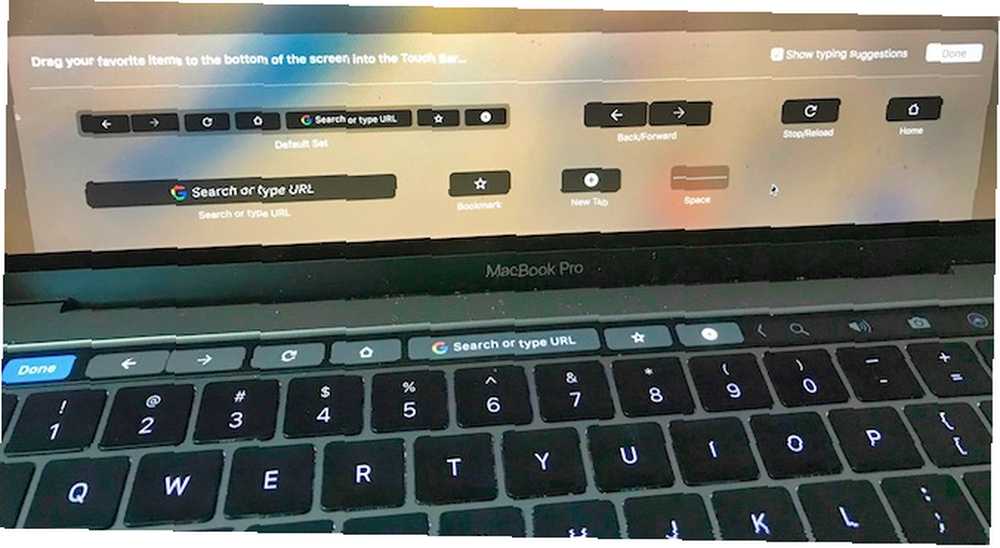
Doufejme, že Google v budoucích aktualizacích prohlížeče Chrome přidá další možnosti pro dotykový panel. Například je dobré mít zástupce pro přidání oblíbených položek, který nabízí tlačítko dotykového panelu vidět každá oblíbená položka může být užitečnější. Klávesové zkratky pro přístup k rozšíření Chrome Nejlepší rozšíření Chrome od společnosti Google Nejlepší rozšíření Chrome od společnosti Google Kdo lépe poskytovat rozšíření Chrome než Google? Zahrajte si to bezpečně pomocí důvěryhodného zdroje. Zde jsou nejlepší domácí doplňky prohlížeče Chrome. také by stálo za to mít.
Pokud si přejete přizpůsobit dotykový panel, jeho ikony se chvějí. Pomocí kurzoru Mac přetáhněte položky, které chcete, z displeje dolů na dotykový panel. Můžete také přetáhnout tlačítka doleva a doprava v dotykové liště a uspořádat je. Přetažením nahoru je odstraníte.
Nakonec klepněte na Hotovo na dotykové liště (nebo klikněte na Hotovo na pravé straně obrazovky) po dokončení.
Navrhovaný formát
Považuji se za přiměřeně aktivního uživatele prohlížeče Google Chrome. Funkce Vyhledávání Google je už dávno mým nejlepším přítelem, pokud jde o vyhledávání informací na webu. Přepracoval jsem dotykový panel pro Google Chrome, aby to odrážel.
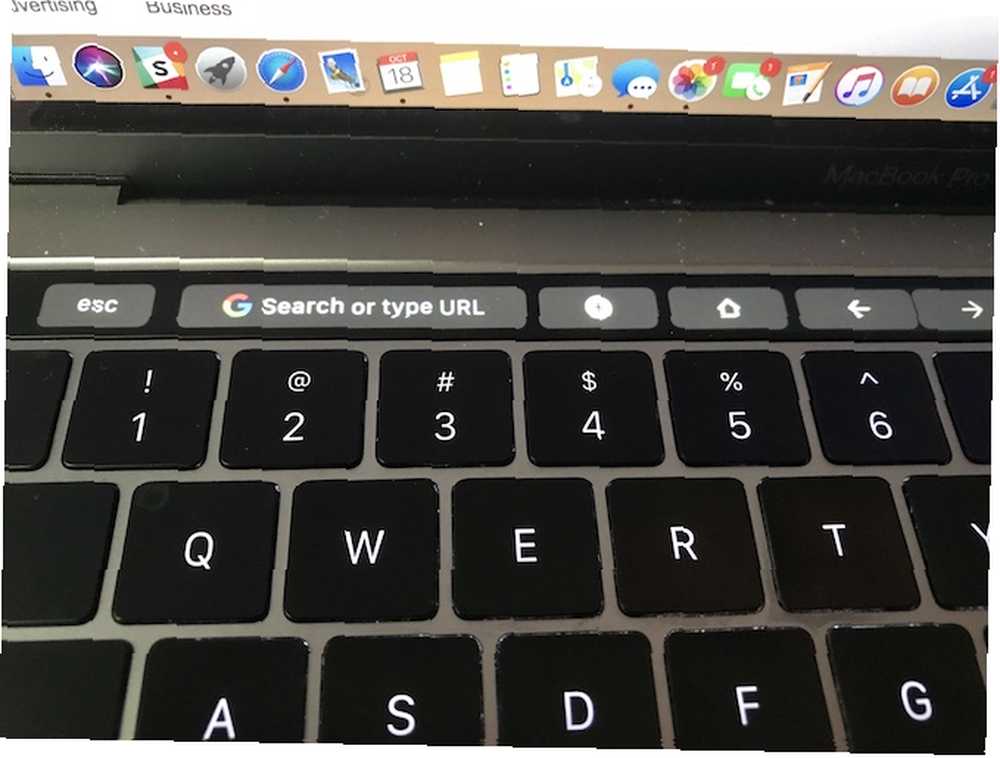
Na svém MacBook Pro mám nejprve tlačítka Hledat, Otevřít novou kartu a Domů. Ostatní následují. Znovu bych si přál, aby s dotykovým panelem bylo více, co byste mohli udělat s Chrome. Prozatím se budu držet této úpravy.
Další (možná lepší) řešení
Jak vidíte, s dotykovým panelem není co dělat s dotykovým panelem, alespoň v době psaní tohoto článku. Chcete-li udělat více, můžete buď počkat, až Google přidá další funkce prostřednictvím aktualizace softwaru, nebo se podívejte na BetterTouchTool, řešení od třetích stran, které vám umožní přizpůsobit tlačítka dotykového panelu pro Google Chrome a další aplikace.
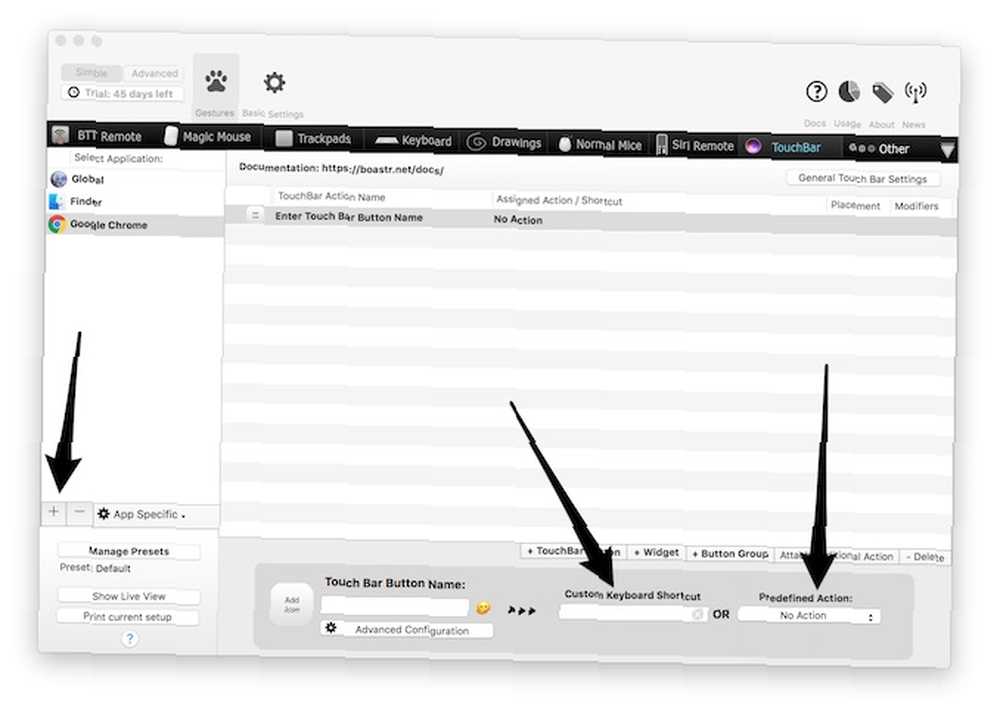
Chcete-li vytvořit vlastní tlačítka dotykového panelu pomocí aplikace BetterTouchTool pro Google Chrome, postupujte takto:
- Po stažení a instalaci nástroje Better Touch Tool přejděte na Preference pod ikonou aplikace na panelu nástrojů vašeho Mac. Dále klikněte na Klepněte na panel tab.
- Poté klikněte na Vyberte Aplikace, a poté vyberte plus “+” ikona, která se zobrazí pod ní. Budete mít na výběr “vyberte aplikaci ze systému souborů” nebo “vyberte aplikaci ze spuštěných aplikací.” Vyberte prohlížeč Google Chrome z kteréhokoli seznamu.
- Vybrat + Klepněte na panel tlačítko směrem k dolní části obrazovky. Zadejte název tlačítka, kde uvidíte štítek, “Klepněte na Název tlačítka pruhu,” a vyberte ikonu.
- V tomto příkladu vytvoříte zástupce pro přidání nové karty do prohlížeče Google Chrome. Klikněte na Vlastní klávesová zkratka zatímco také stisknete příkaz + t. Když jste v prohlížeči Google Chrome, zobrazí se na dotykovém panelu nově vytvořená zkratka.
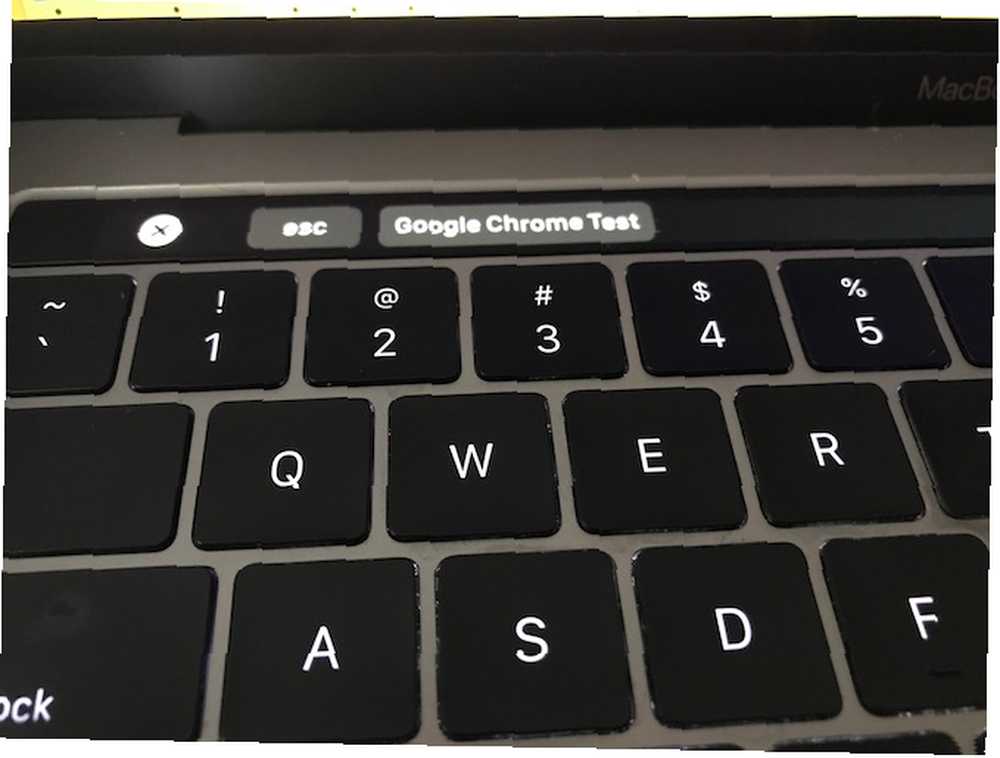
Pomocí BetterTouchTool můžete vytvořit další tlačítka pro Google Chrome. Podívejte se pod aplikaci “Předdefinovaná akce” část pro vyzkoušení. BetterTouchTool nefunguje pouze s Touch Bar. Tento nástroj můžete také použít k přizpůsobení Magic Mouse, Siri Remote a trackpadů.
BetterTouchTool je k dispozici s 45denní bezplatnou zkušební verzí. Poté licence začínají na 6 $.
Mnohem více vidět
Vývojáři třetích stran pomalu přidávají podporu dotykové lišty Apple. Některé z nejpopulárnějších aplikací pro Mac 10 Aplikace, které kladou důraz na dotykový panel MacBook Pro 10 Aplikace, které kladou dotykový panel na MacBook Pro Při prvním uvedení nových modelů MacBook Pro většina z prvních aplikací nabízí podporu dotykového panelu byli Appleovi vlastní. Naštěstí mnoho aplikací třetích stran nyní tuto funkci také podporuje. na planetě nyní pracují s tímto nástrojem, včetně Adobe Photoshop CC, Microsoft Excel a Pixelmator. S každým dalším měsícem se další přidávají. Hledejte další aplikace, které používají dotykovou lištu nebo vyzkoušejte BetterTouchTool, aby se vaše dotykové lišty vytvořily podle vašich představ.
Které aplikace pro Mac používáte s dotykovým panelem Apple? Dejte nám vědět v komentářích níže.











